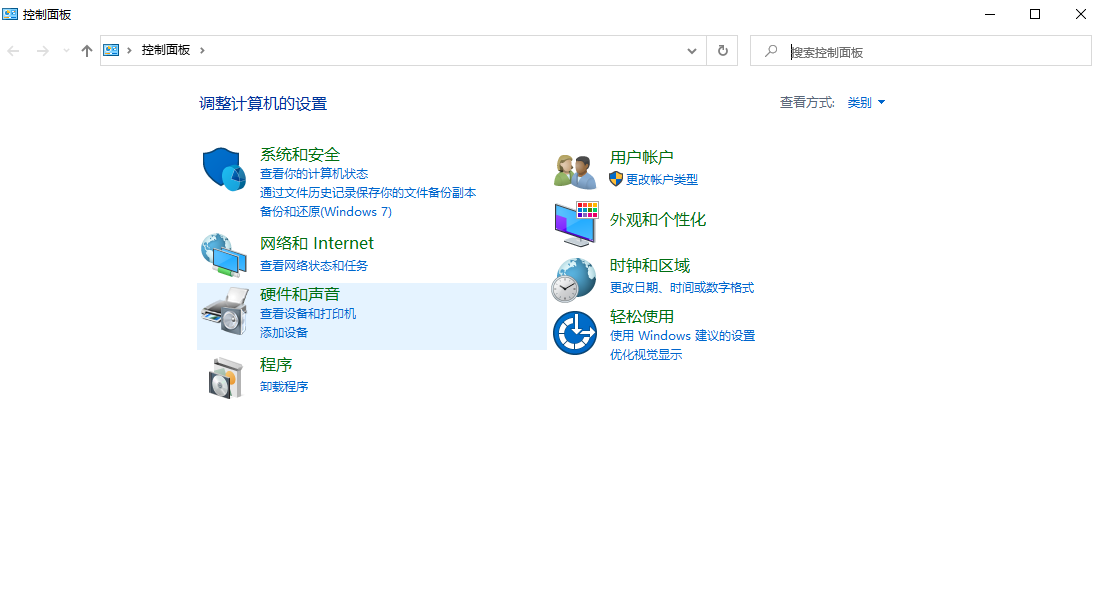
现在在我们的日常办公中,打印机是一个必不可少的,但是我们在使用的过程中我们也会遇到各种关于打印机的问题,那么刚好小编这边有个网友询问小编IP地址换了打印机怎么联的一个问题,小编乘此机会,教给大家一个简单的教程,大家快点击进来学习。
工具/原料:
系统版本:windows10
品牌型号:ASUS华硕
电脑IP地址换了打印机怎么连:
1、首先我们需要打开电脑,找到控制面板并且打开,再点击查看设备与打印机。
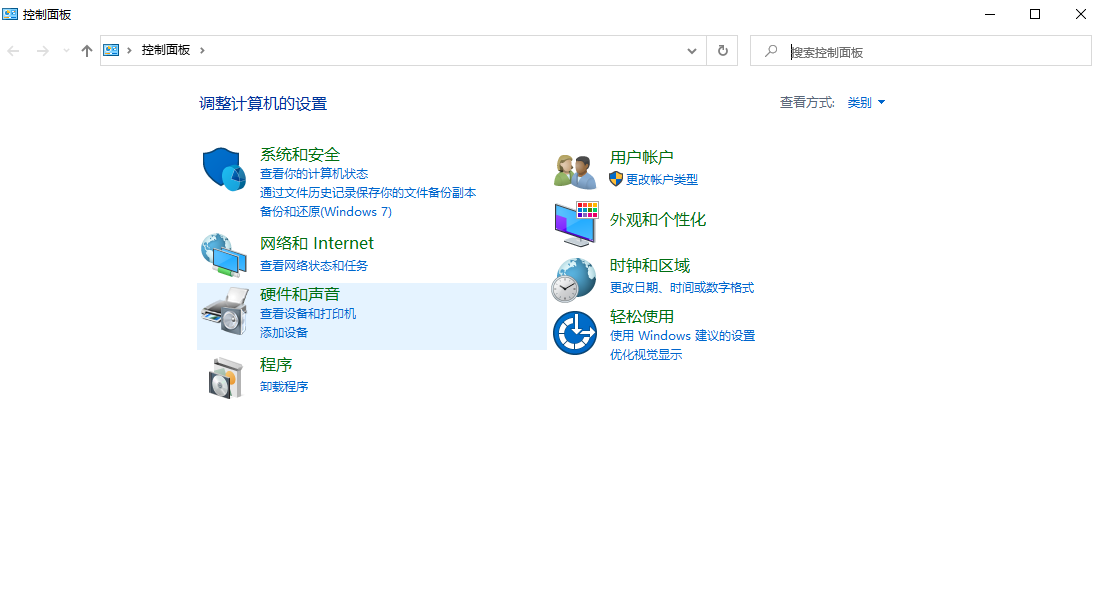
2、进入之后再点击添加打印机。
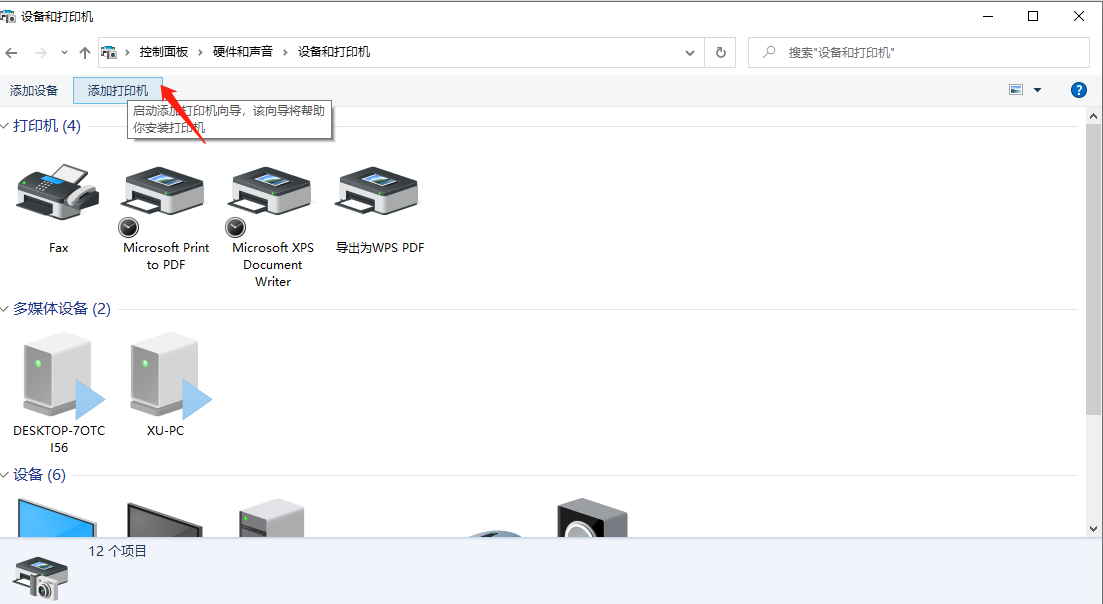
3、点击进去之后,我们需要再点击我所需的打印机未列出,然后再进入下一个页面勾选使用tcp/lp地址或主机名添加打印机,然后我们再点击下一步就好啦。
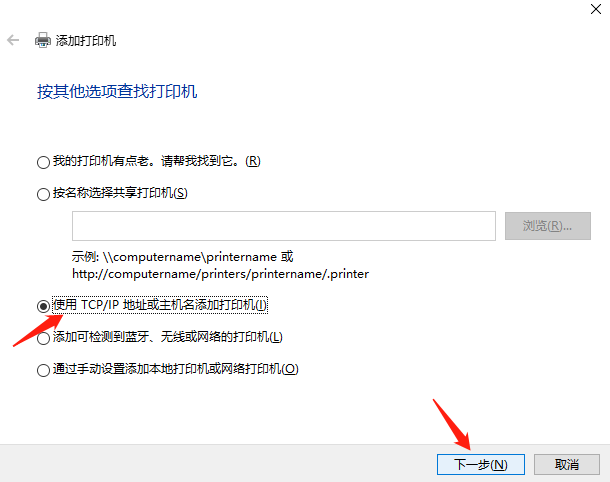
4、然后我们会进入到一个输入栏,我们输入需要联网的打印机地址,再单击下一步就可以啦。
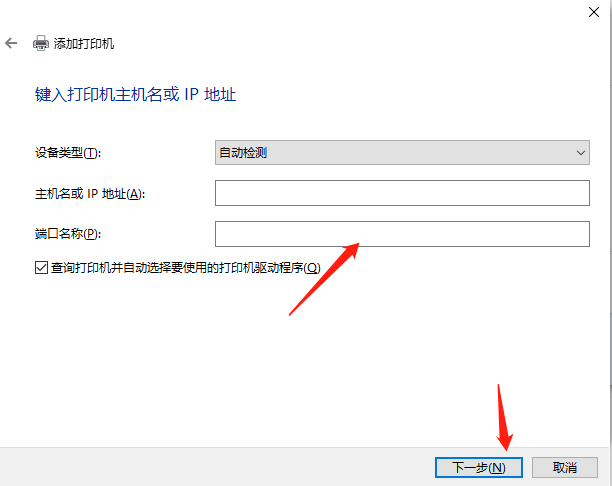
这样我们的打印机就可以连接上啦。
这就是小编对于电脑IP地址换了打印机怎么联的全部解决教程,真的十分简单,大家快来详细学习吧。






 粤公网安备 44130202001059号
粤公网安备 44130202001059号